
PPT小白如何做一份99分的封面?
最近有好友反应,对于PPT的封面不知道怎么做。
究其原因是因为封面的内容太少了。
今天郑少就教你一些做封面的套路。
一、纯文字

这是原始文案,可以看出,如果要是这样做的话。
做完对比之后,在修改一下颜色,也是很不错方法。

比如还可以添加一些小的东西。
这样做的目的是让整个页面不在单调乏味。

比如还可以稍微调整一下,在加强一下对比。

是不是已经感受到了做封面的套路了。
继续看。
二、图标的使用

加一个图标是不是感觉很好。
既然是工作总结,那么就使用跟主题相关的图标。
再改一下。

上面做的封面,整个画面感觉很轻。
这里增加色块之后,就会稳一些。
还可以将图标放大。

将图标放大,同时使用浅灰色,这样不会影响整个页面。
这样做的效果或许你感觉还是太LOW。
继续看。
三、色块对于色块的使用告诉大家一个秘密。
如果颜色比较亮,可以给标题加投影,这样会有立体感。
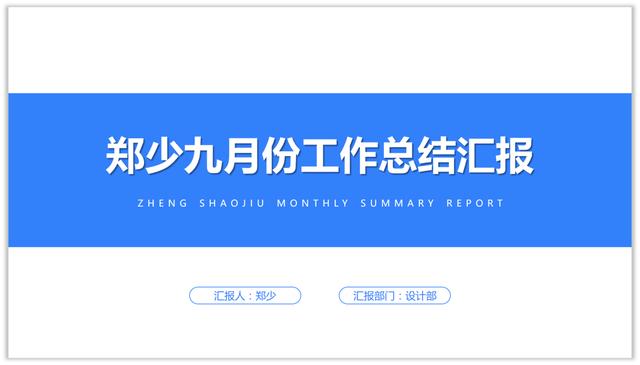
如果是深色就不需要加投影,因为看不出来效果。

上面使用的色块是直接用在中间。
还可以换一种设计方式,看一下。

让其反过来,这也是设计的一个套路。
效果也是很不错的。
如果要是双色,还可以这样设计。
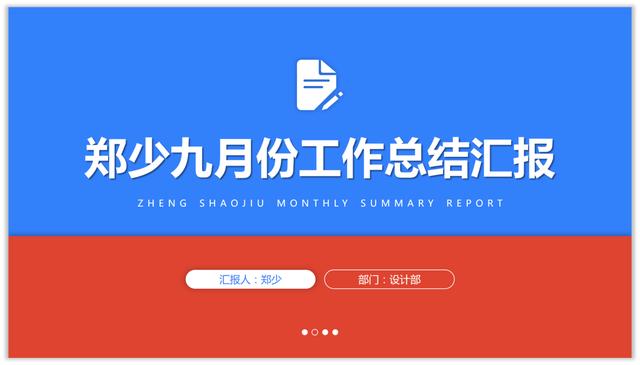
再来看一个修改的效果。

将色块放在最上面,然后再使用圆形进行修饰。
这样以来,整体就会显得很饱满、丰富。
比如还可以将色块放在下面。
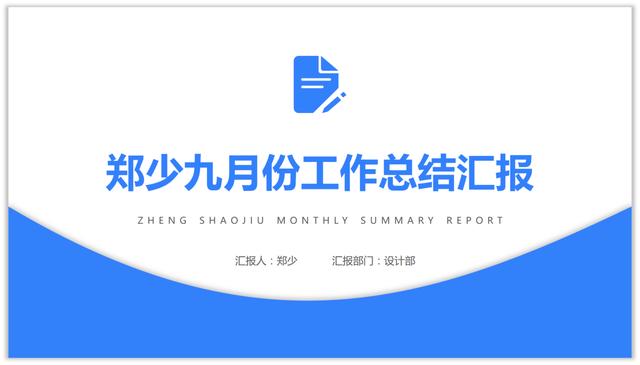
比如还可以放在左边。

怎么样,使用色块做的封面是不是还行。
再来看一下。
四、背景使用1、纯背景
对于纯背景又分为有色和无色背景,看一下。
1)有色背景
对于有色背景又分为亮色和深色。
这需要根据整体的PPT来设计。
先看一下亮色的封面。

如果要是亮色的,同样道理,将文字和形状加上阴影。
再看一下深色的背景。
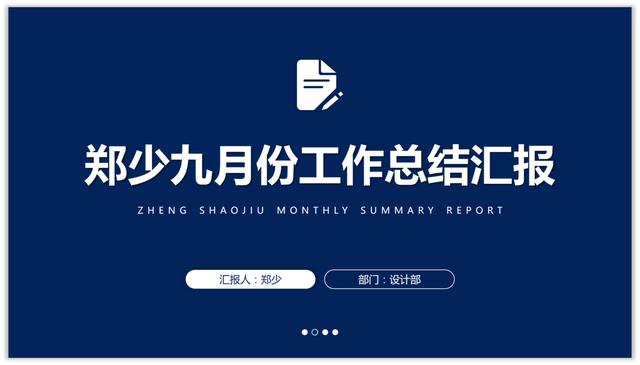
2)无色背景
无色就是黑灰白色,看一下。

如果要是浅灰色的色块背景,上面使用的文字要是深色一点。
不然会降低文字的识别度。
还可以加深一点。

有纯色块的背景肯定就有渐变的背景。
看一下。
2、渐变背景
渐变背景一般使用的颜色都是稍微深一点。
使用的规律都是上深下浅。
看一下。

这是线性的渐变设置方式。
使用的是上深下浅的套路。
比如还可使用射线的渐变方式。

使用射线的方法是外深内浅。
是不是感觉效果还不错。
五、图片的使用做封面也是可以使用图片的。
一旦用好了,会让你屡试不爽的。
看一下。
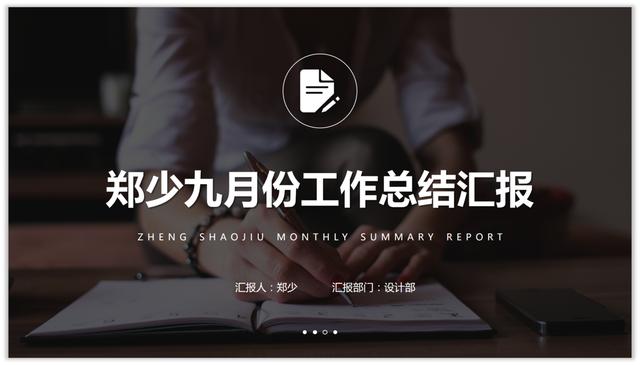
这是最为常见的设计方式,直接将图片加深。
还可以使用渐变的方式,也很不错。

当你学会了上面的那种设计套路。
这时你就应该大胆点尝试新的东西。
比如这样设计。

如果没有灵感,郑少一般都会去KOPPT瞅一眼。
为啥呢,一看你就明白了。

素材来源于KOPPT
关于好处郑少就不多说了。
接着看,再比如还可以在图片中间加一个色块。
看一下设计的效果。

如果感觉还是不够刺激。
怎么办,那就把色块加大一点。

也还不错,只不过看不到图片了。
怎么办,降低透明度呗,多简单。
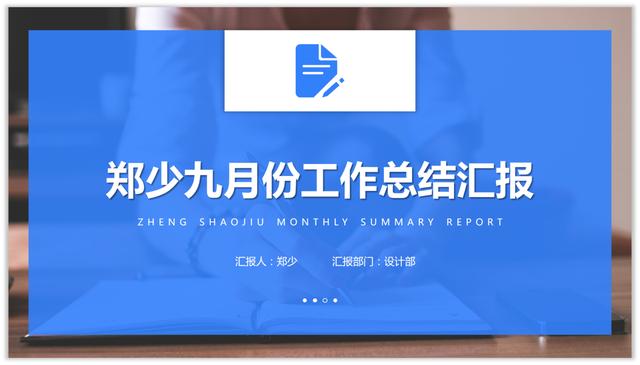
这样就能看见图片了。
再来看最后一个设计的效果。

直接在图片上放一个小色快,文字放在图片下面。
效果也还不错。
六、创意型如果想让你的封面高端大气上档次。
怎么办呢,也有套路。
来,郑少带你看一下。

怎么样,大不大气,刺不刺激。
使用星空大气之类的图片,这样氛围立马就起来了。
再来看一个。

使用图片叠加的方式,效果也是杠杠的。
如果你感觉还是不够刺激,好吧,郑少要放大招了。
接招。

这下够刺激了。
别看了,到这就真的没了。
PS:
想要本次这个源文件的,简信发郑少:“99分封面”,分享给你。
下期精彩不断,记得观看。
,





